杰网资源 Design By www.escxy.com
本教程主要使用Photoshop调出婚片庄重典雅的肤色效果,原片给人的感觉思路清晰,突出了拍摄者想要体现出的唯美意境。模特整体表现呈现出的感觉像一幅欧式油画 ,所以调修时候的整体偏向于油画风格, 让人一眼看去觉得很庄重,典雅。下面就让我们一起来学习吧。
原图分析:第一眼看到摄影师这幅作品有一种王朝宫殿的感觉,男主角冰冷帅气的模样犹如王子,女主角高贵大方则似公主。画面很唯美,藏蓝色的布幔、一束鲜红色玫瑰、一把庄重的欧式椅、整体道具搭配完美的结合, 更是这幅作品的画龙点睛之笔。
无水印原片大图回复下载:欧式风格婚纱摄影图片素材
先看看效果图

原图

1.人物和背景太暗我们用色阶对人物进行平衡的提白要保留光影的层次。

2.用钢笔勾勒出背景曲线, 执行羽化数值1以及 复制背景图层。
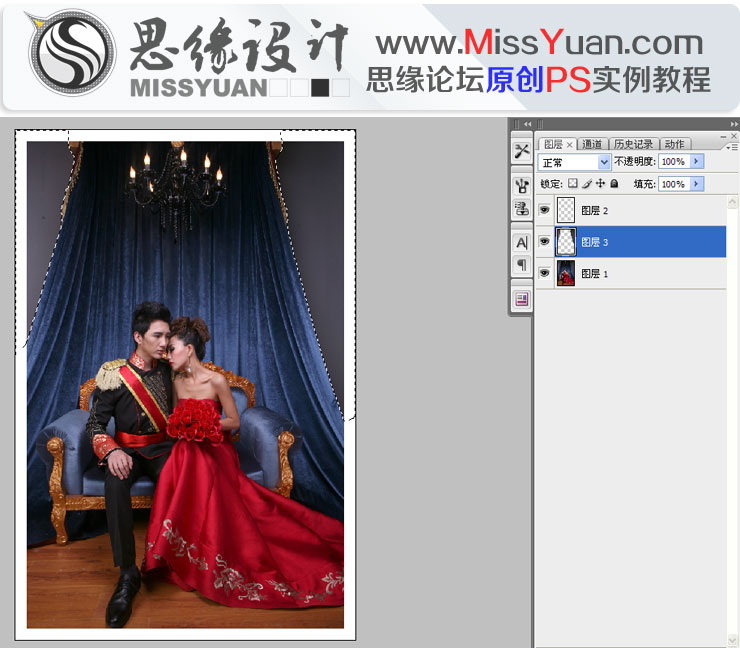
3.用曲线功能把背景提亮,压红提蓝, 背景呈现蓝色, 使照片不易过亮。

4.摄影师拍摄过暗, 对模特进行轻微磨皮来降低噪点,以 保留人物皮肤原有质感。

5. 用修补工具, 把人物面部以及身体上的痘痘去掉,尽量避免使用仿制图章失去原有的皮肤质感。

6.用减淡工具和压暗工具把人物肤色整体提亮均匀,来达到高光点和暗角更加自然。

7.执行可选颜色,选择蓝色通道。对照片背景进行整体校色,使整张照片给人呈现的是偏暗青色。

8.可选颜色选择青色通道整体调色偏暗青背景的细节处

9.执行可选颜色对人物肤色和裙子的颜色进行调试,去掉照片原有的艳丽的红让整体更和谐一些

10.给人物压黄提蓝,让人物肤色和背景整体更和谐一些

11.给人物添加高度锐化,复制原有图层执行高反差保值半径10

12.添加锐化的图层正常模式调整成叠加或者柔光都可以,锐化层次各不同,叠加更深层一些。
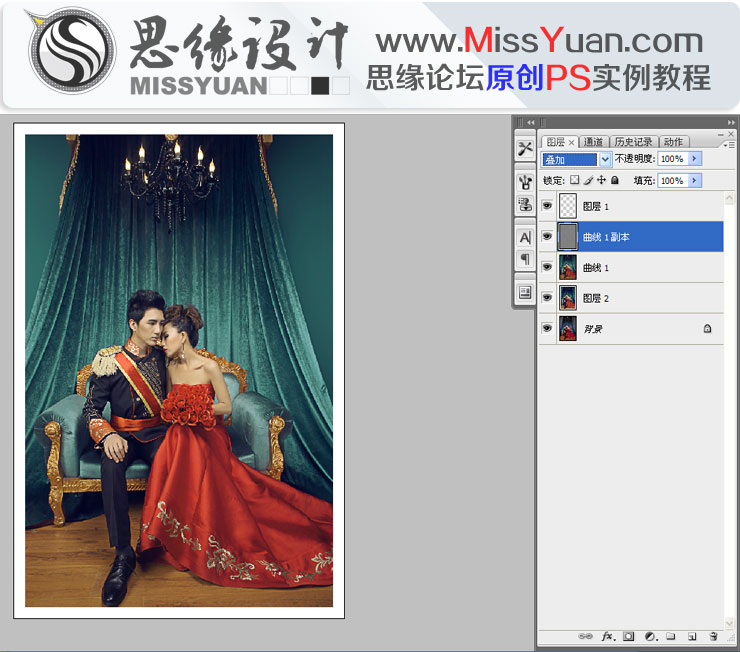
13.执行可选颜色选择黄色和青色,通道对人物肤色和背景减黄压暗处理。
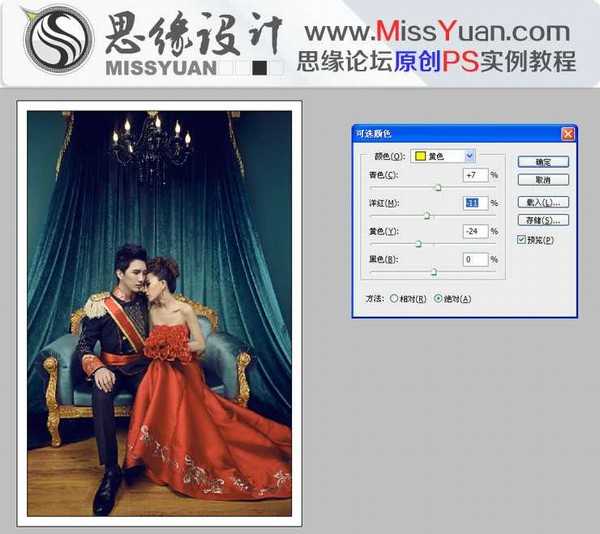
14.最后细节调整一下背景和人物颜色, 添加一个USB锐化一幅完美的作品就完成了哦
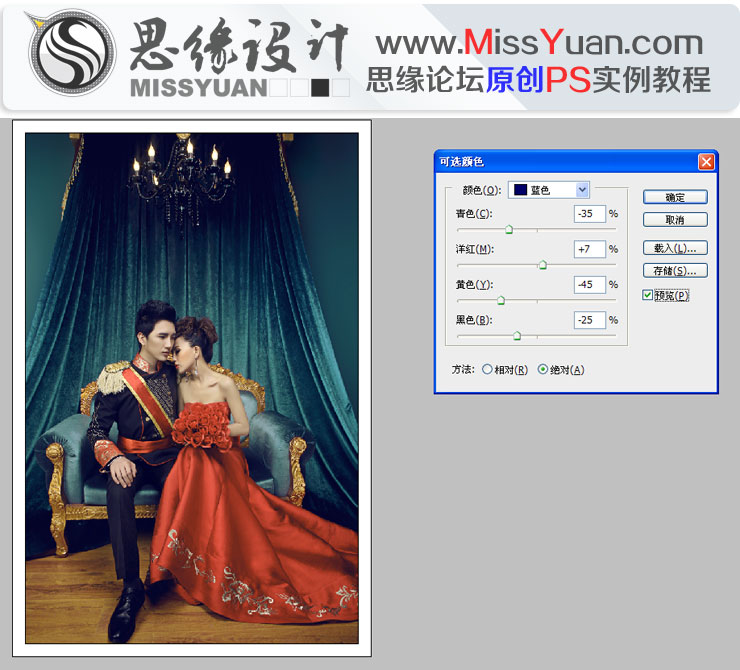
最终效果图

原图分析:第一眼看到摄影师这幅作品有一种王朝宫殿的感觉,男主角冰冷帅气的模样犹如王子,女主角高贵大方则似公主。画面很唯美,藏蓝色的布幔、一束鲜红色玫瑰、一把庄重的欧式椅、整体道具搭配完美的结合, 更是这幅作品的画龙点睛之笔。
无水印原片大图回复下载:欧式风格婚纱摄影图片素材
先看看效果图

原图

1.人物和背景太暗我们用色阶对人物进行平衡的提白要保留光影的层次。

2.用钢笔勾勒出背景曲线, 执行羽化数值1以及 复制背景图层。
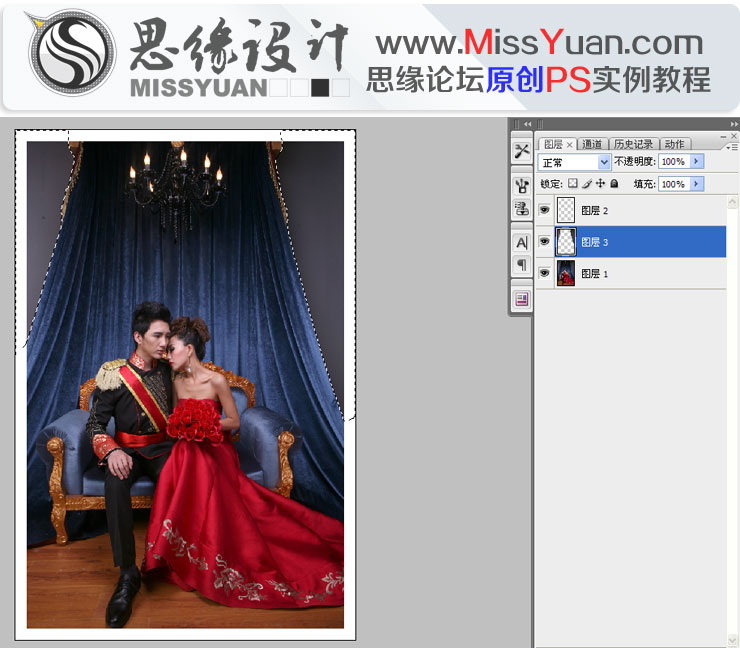
3.用曲线功能把背景提亮,压红提蓝, 背景呈现蓝色, 使照片不易过亮。

4.摄影师拍摄过暗, 对模特进行轻微磨皮来降低噪点,以 保留人物皮肤原有质感。

5. 用修补工具, 把人物面部以及身体上的痘痘去掉,尽量避免使用仿制图章失去原有的皮肤质感。

6.用减淡工具和压暗工具把人物肤色整体提亮均匀,来达到高光点和暗角更加自然。

7.执行可选颜色,选择蓝色通道。对照片背景进行整体校色,使整张照片给人呈现的是偏暗青色。

8.可选颜色选择青色通道整体调色偏暗青背景的细节处

9.执行可选颜色对人物肤色和裙子的颜色进行调试,去掉照片原有的艳丽的红让整体更和谐一些

10.给人物压黄提蓝,让人物肤色和背景整体更和谐一些

11.给人物添加高度锐化,复制原有图层执行高反差保值半径10

12.添加锐化的图层正常模式调整成叠加或者柔光都可以,锐化层次各不同,叠加更深层一些。
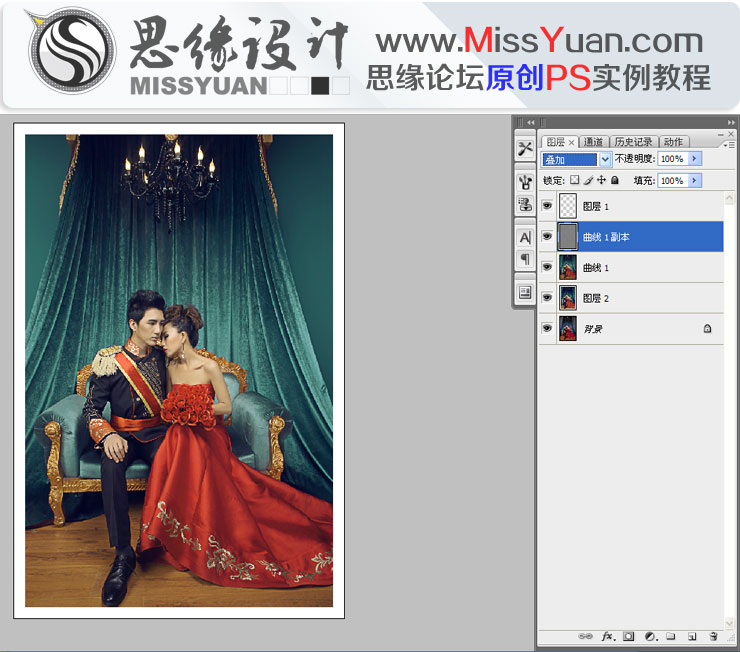
13.执行可选颜色选择黄色和青色,通道对人物肤色和背景减黄压暗处理。
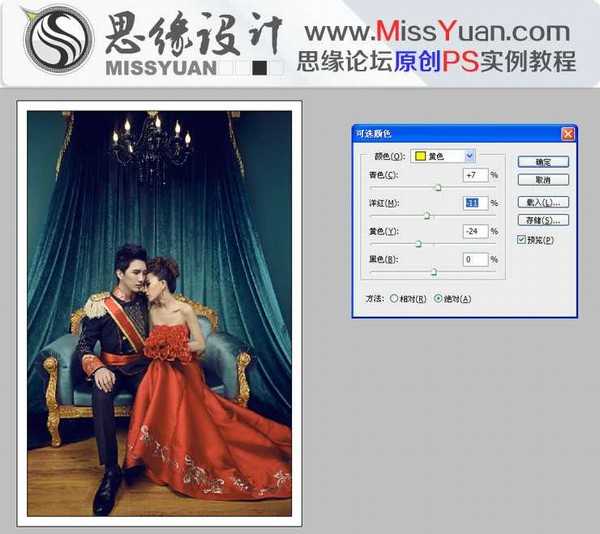
14.最后细节调整一下背景和人物颜色, 添加一个USB锐化一幅完美的作品就完成了哦
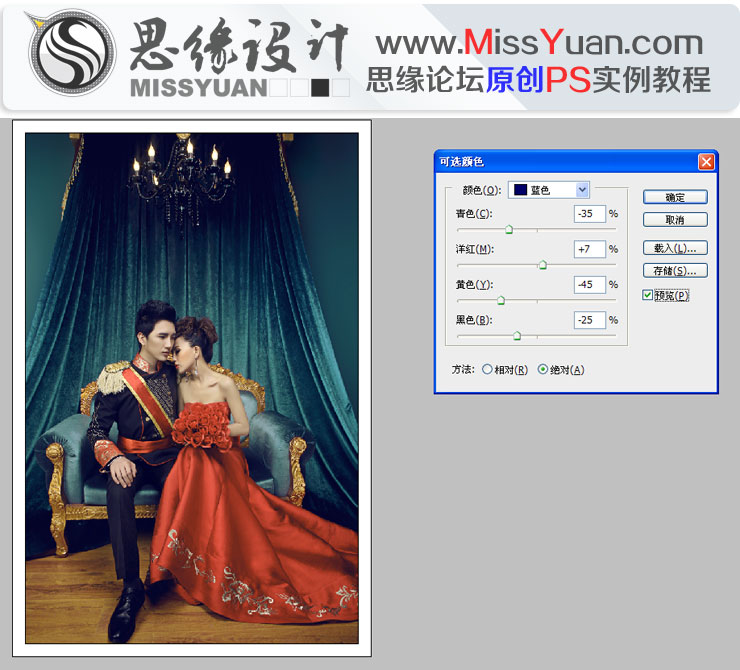
最终效果图

标签:
室内,欧式,油画
杰网资源 Design By www.escxy.com
广告合作:本站广告合作请联系QQ:858582 申请时备注:广告合作(否则不回)
免责声明:本站文章均来自网站采集或用户投稿,网站不提供任何软件下载或自行开发的软件! 如有用户或公司发现本站内容信息存在侵权行为,请邮件告知! 858582#qq.com
免责声明:本站文章均来自网站采集或用户投稿,网站不提供任何软件下载或自行开发的软件! 如有用户或公司发现本站内容信息存在侵权行为,请邮件告知! 858582#qq.com
杰网资源 Design By www.escxy.com
暂无评论...
《魔兽世界》大逃杀!60人新游玩模式《强袭风暴》3月21日上线
暴雪近日发布了《魔兽世界》10.2.6 更新内容,新游玩模式《强袭风暴》即将于3月21 日在亚服上线,届时玩家将前往阿拉希高地展开一场 60 人大逃杀对战。
艾泽拉斯的冒险者已经征服了艾泽拉斯的大地及遥远的彼岸。他们在对抗世界上最致命的敌人时展现出过人的手腕,并且成功阻止终结宇宙等级的威胁。当他们在为即将于《魔兽世界》资料片《地心之战》中来袭的萨拉塔斯势力做战斗准备时,他们还需要在熟悉的阿拉希高地面对一个全新的敌人──那就是彼此。在《巨龙崛起》10.2.6 更新的《强袭风暴》中,玩家将会进入一个全新的海盗主题大逃杀式限时活动,其中包含极高的风险和史诗级的奖励。
《强袭风暴》不是普通的战场,作为一个独立于主游戏之外的活动,玩家可以用大逃杀的风格来体验《魔兽世界》,不分职业、不分装备(除了你在赛局中捡到的),光是技巧和战略的强弱之分就能决定出谁才是能坚持到最后的赢家。本次活动将会开放单人和双人模式,玩家在加入海盗主题的预赛大厅区域前,可以从强袭风暴角色画面新增好友。游玩游戏将可以累计名望轨迹,《巨龙崛起》和《魔兽世界:巫妖王之怒 经典版》的玩家都可以获得奖励。




